![]()
STEAMのゲームショートカットアイコンを画面の下にあるタスクバーに並べて固定する方法を紹介します。
今遊んでいるゲームは、毎日ではないかもしれませんが、結構頻繁に起動しますよね。その時、わざわざ「スチームを起動してゲームを選択して起動」って面倒です。
画面下のアイコンにゲームを並べられれば一発で起動できるので便利です。
パソコン画面下のアイコンにSTEAMのゲームアイコンを並べる方法
タスクバーにゲームアイコンを固定する方法 その1
![]()
STEAMを起動し画面下のタスクバーにアイコンを固定したいゲームを起動します。
ゲーム名の上で、マウス右クリック→プレイをクリック。
![]()
ゲームが起動したら、(1)「ゲームアイコンの上」でマウスの右ボタンをクリックしてメニューを出し、(2)「タスクバーにピン留めする」をクリック。
これで画面の下にあるタスクバーにアイコンを固定することが出来ます。
タスクバーにゲームアイコンを固定する方法 その2
![]()
固定したい、(1)「ゲーム名の上」でマウスの右ボタンをクリックしてメニューを出し、(2)「管理」をクリック、(3)「ローカルファイルを関連」をクリックします。
![]()
エクスプローラーが起動しますので、(1)「ゲームの実行ファイル」の上でマウスの右クリックをしてメニューを出し、(2)「その他のオプションを確認」をクリックします。
![]()
メニューが切り替わるので「タスクバーにピン留めする(K)」をクリックします。
![]()
画面の下のタスクバーにゲームのアイコンが固定されました。
ゲームアイコンの位置を移動させる
![]()
ゲームアイコンをマウスの左ボタンを押したまま、アイコンを並べたい位置まで、引っ張り移動してボタンを離します。
![]()
ゲームアイコンが移動して並べ替えられました。
画面の下のタスクバーからアイコンを消す方法
![]()
(1)「ゲームのアイコン」の上でマウスの右クリックをしてメニューを出し、(2)「タスクバーからピン留めを外す」をクリックします。
![]()
タスクバーからゲームのアイコンが消えました。
さいごに
パソコン画面の下にあるタスクバーアイコンにゲームを登録する方法を2通り紹介しました。一番最初に紹介したゲームを起動して登録する方法が簡単なのでお勧めです。
今プレーしているゲームは起動頻度が高いため、スムーズに起動できればとても便利です。ぜひ、参考にしてみてください。
関連記事

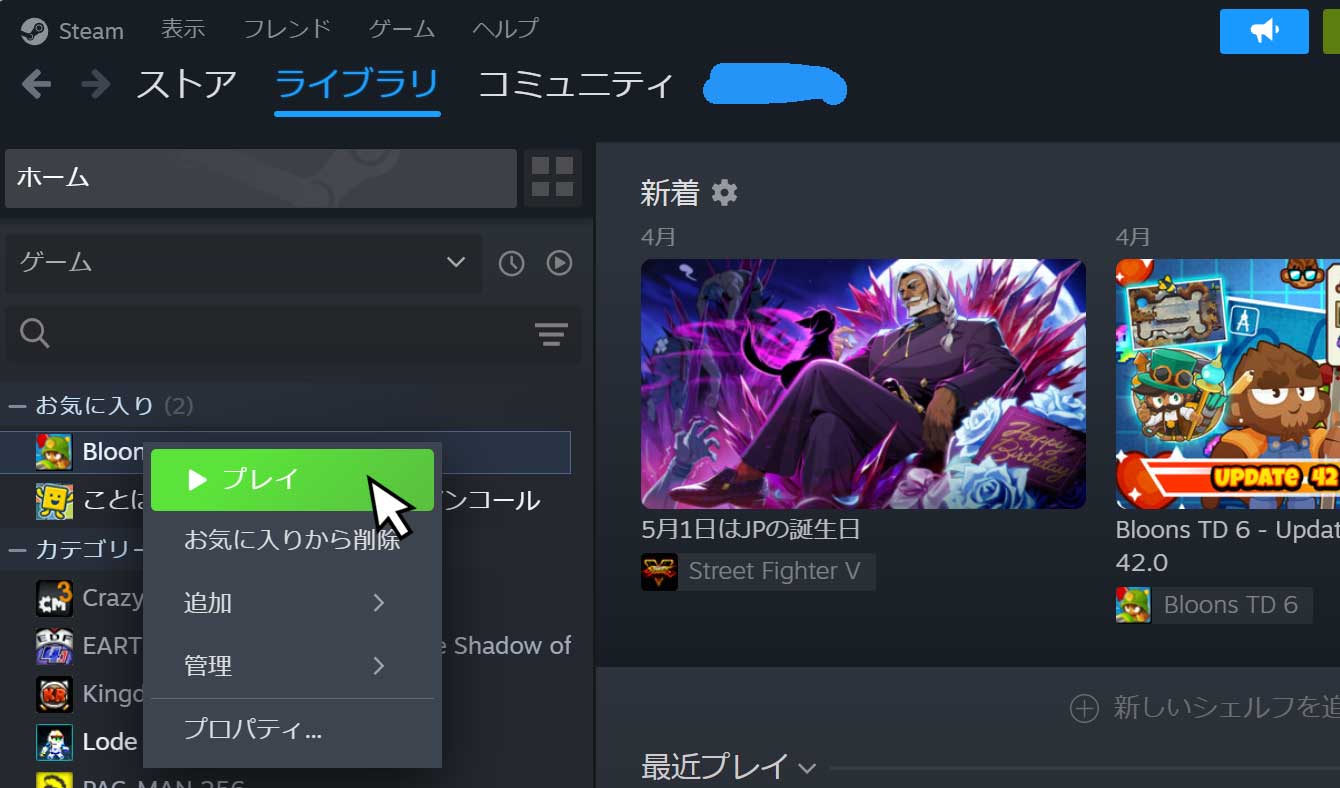
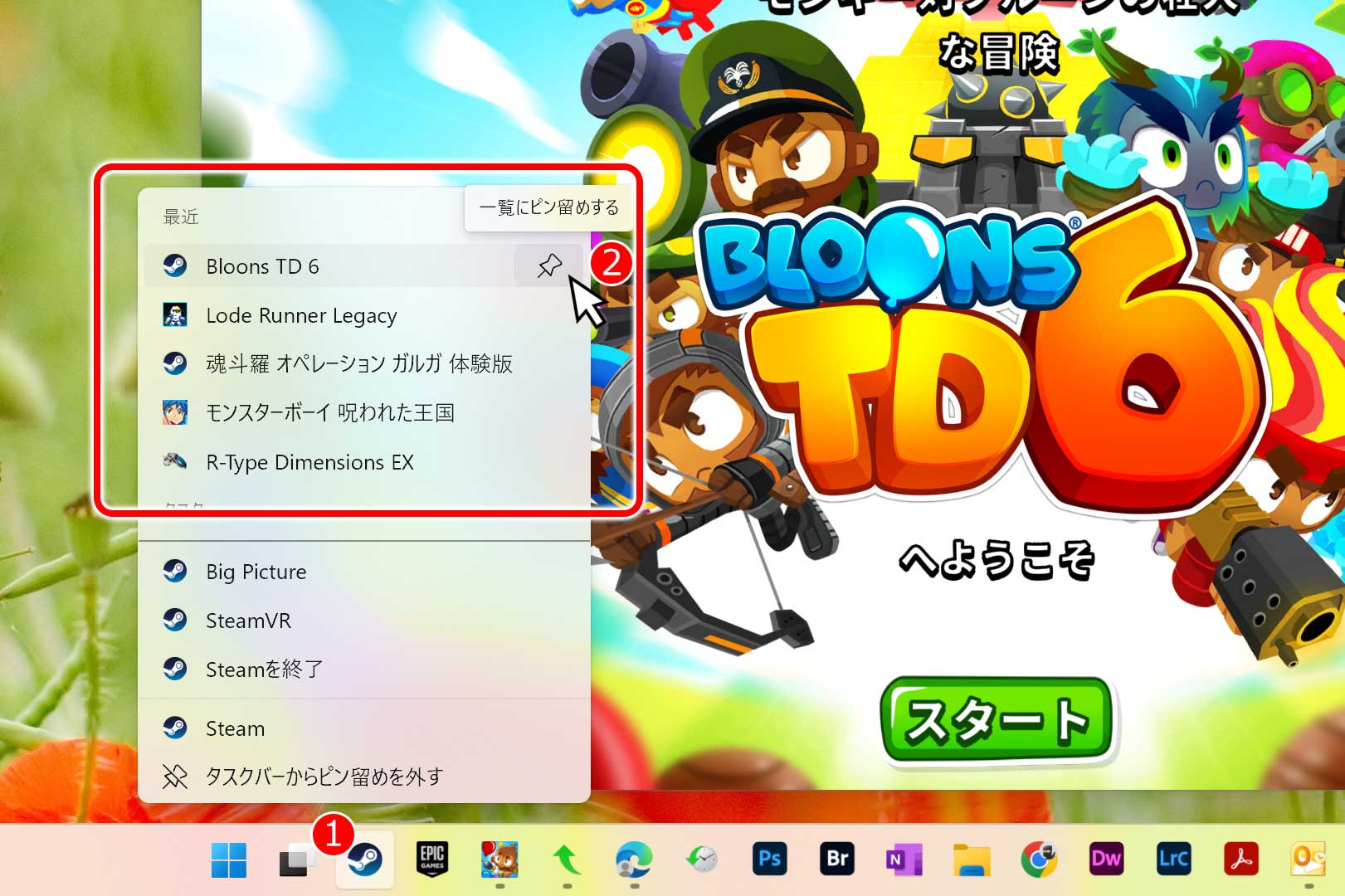
コメントをどうぞ